 Kita bisa membuat posting blog yang didalamnya berisi video. Video dalam postingan kita bisa video buatan kita sendiri atau video milik orang lain yang bebas dipublikasikan. Dalam tutorial ini dibahas bagaimana cara memasukkan video dari Google Video.
Kita bisa membuat posting blog yang didalamnya berisi video. Video dalam postingan kita bisa video buatan kita sendiri atau video milik orang lain yang bebas dipublikasikan. Dalam tutorial ini dibahas bagaimana cara memasukkan video dari Google Video.
Kelebihan Google Video antara lain:
- Fasilitas search yang sangat powerfull, sama dengan google.
- Di dalam Google Video juga ada video dari Youtube, Metacafe, dan lain-lain.
Jika Anda belum punya blog di WordPress.com, Anda bisa membaca terlebih dulu Tutorial Membuat Blog di WordPress.com. Langkah-langkah memposting Video di blog WordPress.com:
1. Buka http://video.google.com/
Anda bisa langsung mencari video yang mau dimasukkan dalam posting/tulisan/pages di blog Anda, dengan cara memasukkan kata kunci, misalnya “video editing tutorial”. Setelah ketemu video yang bagus, copy URL atau alamat video tersebut. Caranya:
- Klik thumbnail (gambar kecil di sebelah kanan)
- Pada gambar besar di sebelah kiri, klik kanan alamat video tersebut (ada di bawah gambar video), kemudian pilih “copy link location” atau “copy shortcut”.
- Atau dapat juga dengan cara mengklik (membuka) video tersebut, kemudian copy URL yang ada di address bar.
2. Pada saat menulis posting/pages, klik ADD Video (ada di samping Add Image)
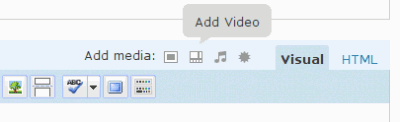
3. Masukkan alamat/URL Google Video
Paste URL hasil copy dari langkah #2 di form URL, kemudian buang URL di belakang nomor docid. Contoh: Misalnya URL dari Google Video:
http://video.google.com/videoplay?docid=8247211577678241224&q=oka&ei=x-o8SPHZMIr2qQOCoZziAw
maka yang dimasukkan dalam form URL:
http://video.google.com/videoplay?docid=8247211577678241224
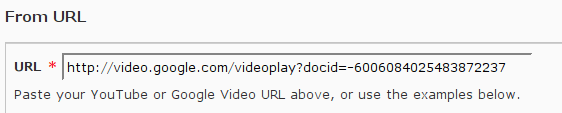
Kemudian klik “Insert to Post“
4. Lihat di halaman editor Anda, akan tampak tulisan seperti ini:

5. Selesei, cek di “preview” postingan Anda.
Catatan:
- Anda bisa menampilkan banyak video dalam satu posting/halaman.
- Memposting video yang berisi gambar porno, cracking, hacking, dapat melanggar TOS.
Upload Video dari komputer Anda?
Buat yang suka berkreasi, misalnya:
- Anda bisa membuat video Anda sendiri atau memanggil jasa Video Shooting untuk membuat video Anda.
- Anda ingin membuat video tutorial dan mempublikasikan tutorial Anda.
- Anda ingin berbisnis atau mempromosikan web Anda? Buat sebuah video yang menarik, kemudian di awal atau akhir video dimasukkan alamat website Anda. Mantap kan?
Pertama Anda perlu membuat video Anda, bisa dengan Windows Movie Maker (di Windows XP, buka Start Menu -> Program -> Accessories -> Entertainment). Anda bisa membaca Tutorial Windows Movie Maker di sini atau di sini.
Setelah video sudah siap dan pastikan dalam format AVI, MPEG, Quicktime, Real, atau Windows Media, Anda siap mengupload video Anda. Klik di sini untuk upload video Anda di Google. Anda akan mendapat 2 pilihan:
- Web Based Uploader, tanpa mendownload software, video diupload satu per satu, maksimal 100 MB.
- Desktop Uploader, perlu mendownload software, bisa upload lebih besar 100 MB, dan banyak file sekaligus.
Format video yang didukung Google Video: avi, .asf, .mov, .wmv, .mpg, .mpeg, .mp4, .ra, .ram, and .mod. Selengkapnya baca di sini.
Selamat mencoba!
Penulis: Hands (http://tutorialgratis.net)
Link ke artikel ini: Memposting Video di Blog
.jpg)



0 komentar:
Posting Komentar